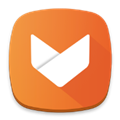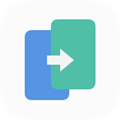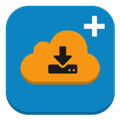应用简介
科沃斯机器人APP是连接科沃斯智能物联网机器人产品的手机端应用,支持科沃斯旗下地宝、沁宝、窗宝、亲宝、悠尼宝品类下制定的机器人产品。用户通过APP可以完全替代传统遥控器,并且可以呈现更多传统遥控器无法展示的电子化的数据信息。通过APP,用户出门在外还可以远程操控和预约机器人。该APP还提供完善的售后服务,购买过科沃斯机器人产品的用户,可以通过我们的APP在线兑换机器人的各类耗材,也可以在线查阅机器的使用说明书等产品资料,若产品发生故障,也可以直接在科沃斯机器人APP中申请报修。未来,科沃斯会开放更多的售后服务内容,力求为我们的用户提供更好更完善的服务。科沃斯始终致力于“让机器人服务全球家庭”的使命,让更多人能够乐享科技创新带来的智慧生活。
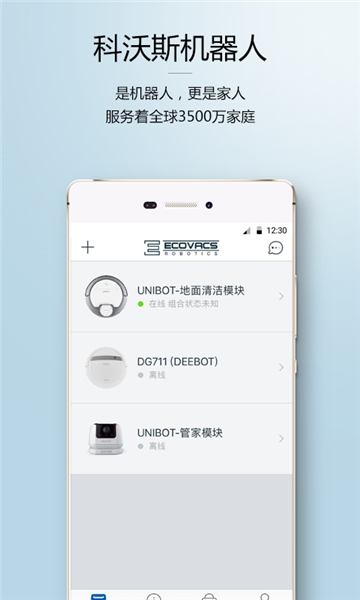
【功能特色】
【强大的远程操控能力】
随时掌握清扫进程:一眼便知清扫路径
远程预约实时开启清扫:在办公室也能进行家中清扫
查看耗材计时等使用状态:边刷、滚刷使用情况一目了然
实时设置虚拟墙(Smart NaviTM部分机型适用):你划的禁区地宝绝不会去
轻松实现划区清扫(Smart NaviTM部分机型适用):想扫哪里扫哪里
掌上调节拖地水量(具有拖地功能部分机型适用):粗糙地面调大,光滑地面调小,水渍无所遁形
机器固件一键升级(具有OTA空中升级功能机型适用):尖端功能第一时间体验
【便捷的移动售后服务】
在线咨询及时解决使用问题:贴心客服随时陪伴使用进程
机器在线报修一键搞定:抛去繁琐沟通,信息自主录入
【会员专享权益】
热门产品免费试用:最新技术优先体验
海量机器配件及耗材随心兑换:配件干净,才能扫得更干净
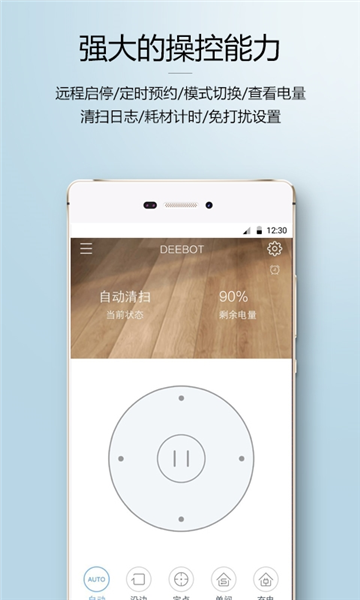
【怎么连接WiFi】
1、进入科沃斯机器人APP首页,点击【添加机器人】。
2、选择机器人型号,进入网络设置页面。

3、输入WiFi密码,点击【下一步】,打开扫地机器人开关,按一下“RESET”键,听到“滴”一声,WiFi灯开始闪烁,点击【开始配置】。

4、完成智能配网,即可连接完成。
【怎么建图】
1、连接好扫地机器人后,点击【进入智能清洁】。
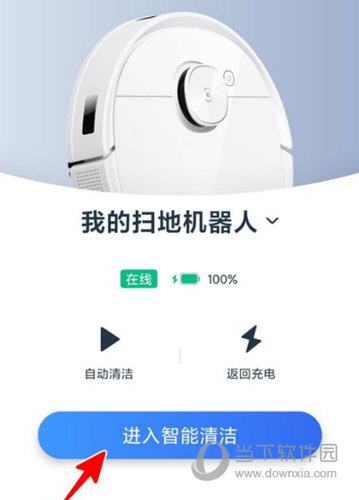
2、点击播放图标,开始扫描地图,首次建图点击左下角【虚拟墙】进行设定,可选择”仅扫地,不拖地”或“不扫地,不拖地”。
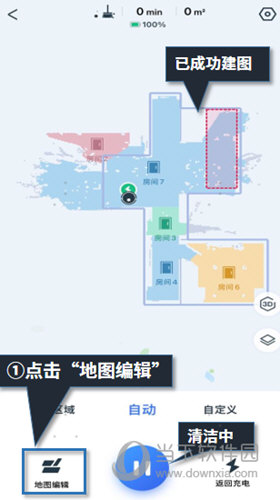
3、机器建图完成以后,核对地图是否一致。
4、如果有不一样的区域,点击【地图编辑】选择【区域编辑】,可选择区域合并、区域分割、区域命名。
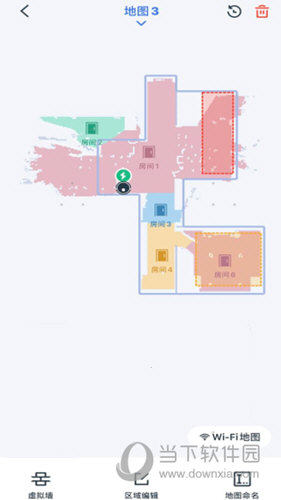
【怎么改名字】
1、进入科沃斯机器人APP【机器人】页面,点击扫地机器人名称右侧的箭头。
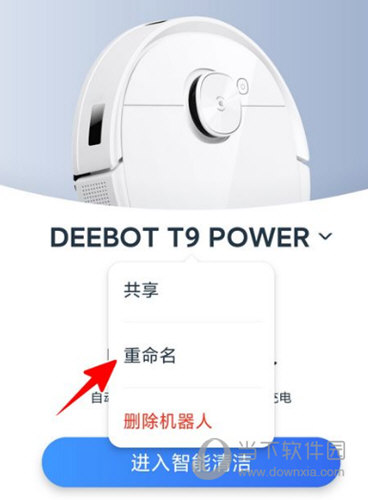
2、选择【重命名】,输入新的机器人名称,点击【保存】。
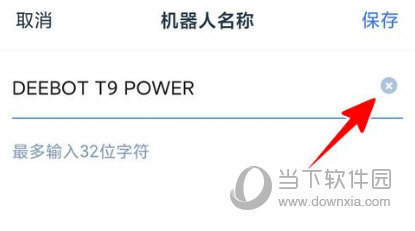
【更多常见问题】
一、APP无法连接机器人
检查手机定位权限:
确保已给科沃斯机器人APP开启定位权限。在手机wifi列表看到一个wifi名称为unknownssid时,说明需要开启手机的定位权限。
选择正确的Wi-Fi:
避免选择带有5G后缀的Wi-Fi,因为这可能导致连接失败。
确保机器人和手机连接的是同一个Wi-Fi网络。
检查APP和手机系统版本:
确保科沃斯机器人APP是最新版本,手机系统版本也建议更新到最新。
检查Wi-Fi信号强度:
确保Wi-Fi信号良好,连接路由器的设备数量不要过多,以免影响信号质量。
尝试更换手机:
如果以上方法都无效,可以尝试使用其他手机连接机器人,看是否能成功连接。
二、机器人离线问题
检查机器人电量:
确保机器人有足够的电量,如果电量不足,机器人可能会自动关机或无法正常工作。
检查电源开关:
确保机器人的电源开关已打开,并且机器人处于工作状态。
检查Wi-Fi信号覆盖:
确保机器人在Wi-Fi信号覆盖范围内,并且信号强度良好。
重新配网:
如果更换了Wi-Fi名称或密码,或者增加了MAC地址过滤等设置,需要重新为机器人配网。
Mesh架构路由器设置:
如果使用的是Mesh架构的子母路由器,请先关闭分机,机器人与主路由器配网成功后,再依次打开分机。


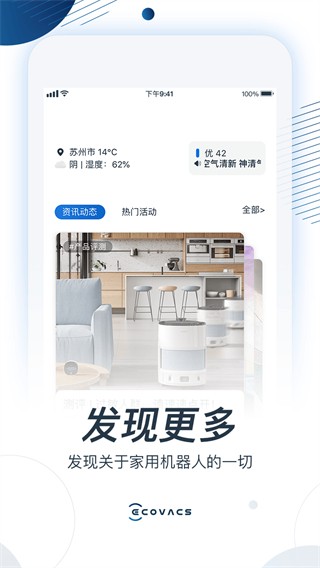
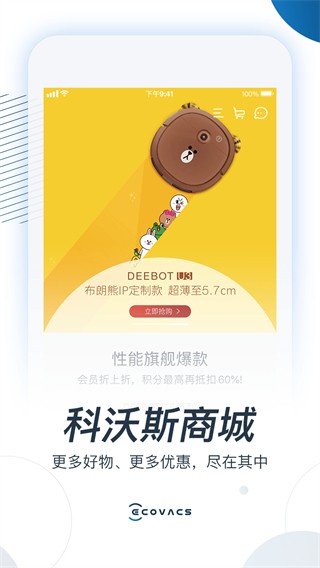
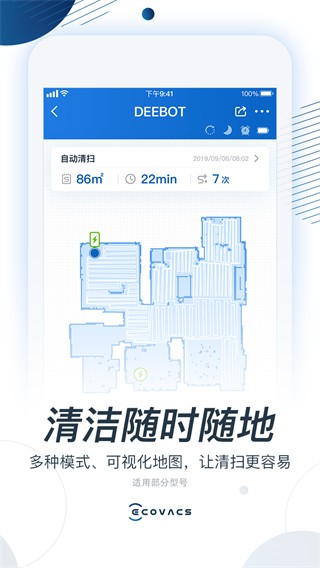
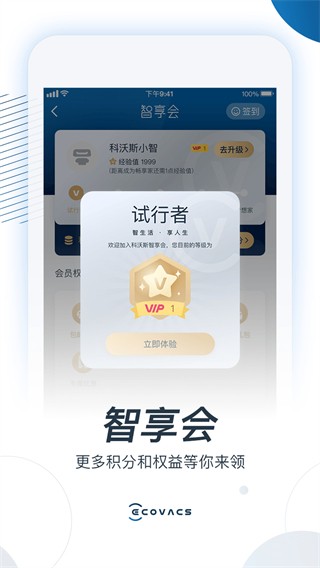



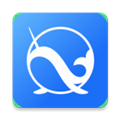

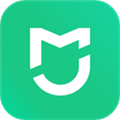

![Google Play Store(谷歌安卓市场) V43.5.26-23 [0] [PR] 693462648 安卓版](http://pic.downxia.com/upload/2020/0219/20200219034305543.png)